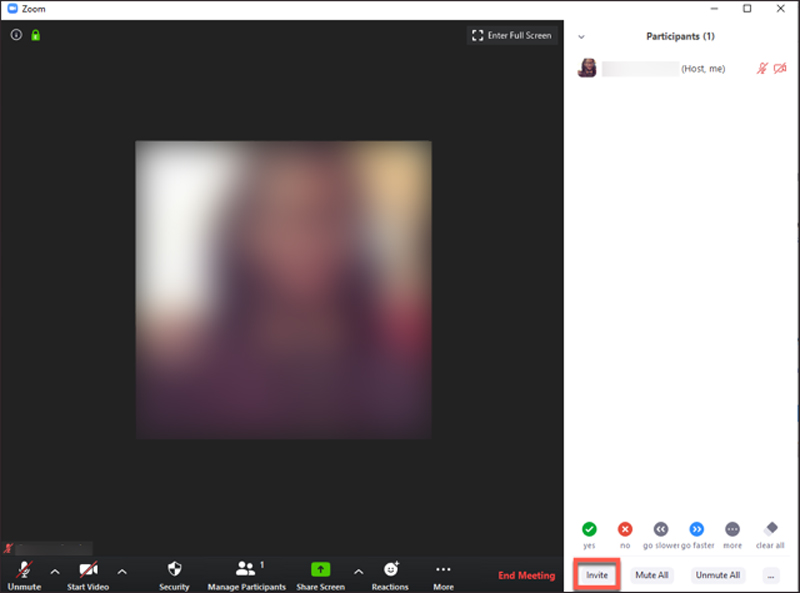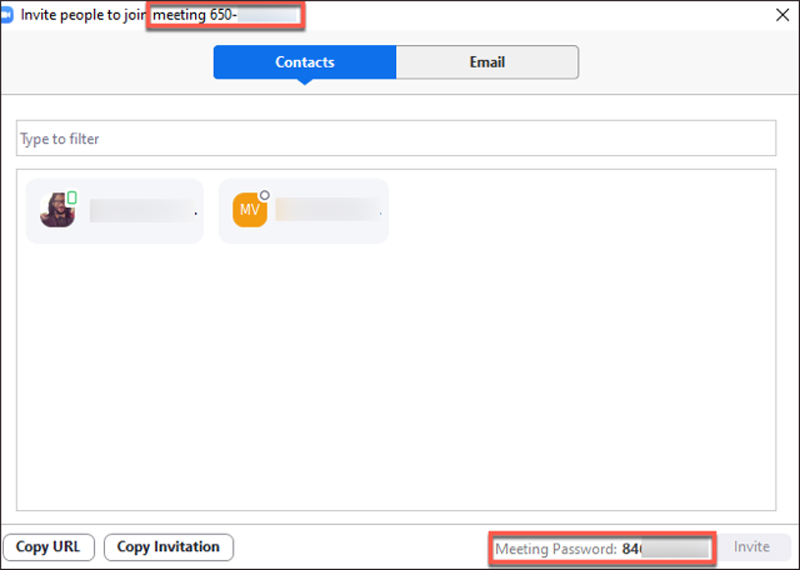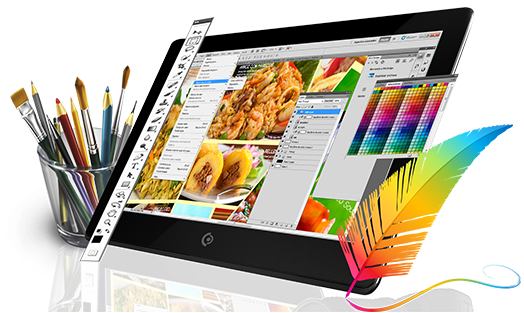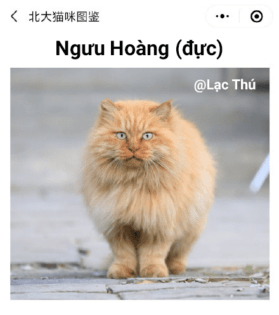Cách sửa lỗi Invalid Meeting ID trong Zoom – Ứng dụng zoom mang đến cho chúng ta nhiều lợi ích nhưng trong quá trình sử dụng, cũng phát sinh không ít lỗi, gây phiền toái và gián đoạn công việc. Mỗi cuộc họp trên Zoom Meeting đều có một ID cuộc họp riêng. Người tham gia muốn tham dự cuộc họp cần phải có ID cuộc họp do người chủ trì gửi. Vậy ID cuộc họp là gì, khi nào hết hạn, làm thế nào để xem ID cuộc họp? Khắc phục lỗi invalid meeting id (ID cuộc họp không hợp lệ) khi đăng nhập vào cuộc họp như thế nào? Hãy theo dõi bài viết này nhé.
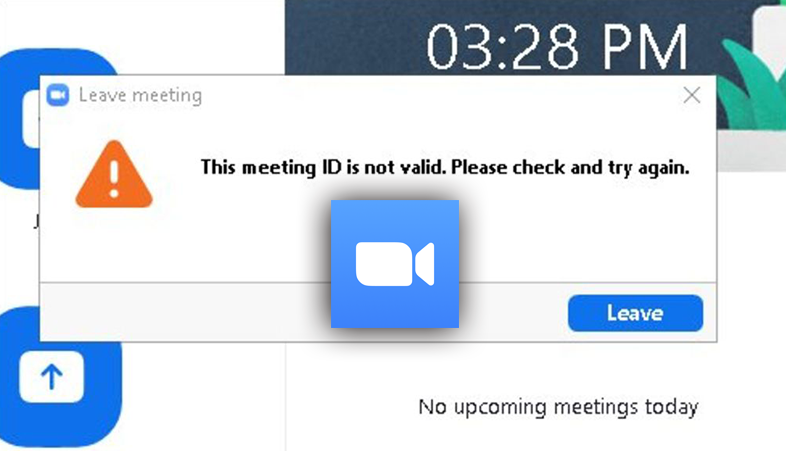
Nội dung chính:
ID cuộc họp là gì?
ID cuộc họp là số cuộc họp được liên kết với cuộc họp tức thì hoặc cuộc họp đã lên lịch. ID cuộc họp có thể là một số có 10 hoặc 11 chữ số. Số gồm 11 chữ số được sử dụng cho các cuộc họp tức thì, theo lịch trình hoặc định kỳ. Số gồm 10 chữ số được sử dụng cho ID cuộc họp cá nhân. Các cuộc họp được lên lịch trước ngày 12 tháng 4 năm 2020 có thể có ID dài 9 chữ số.
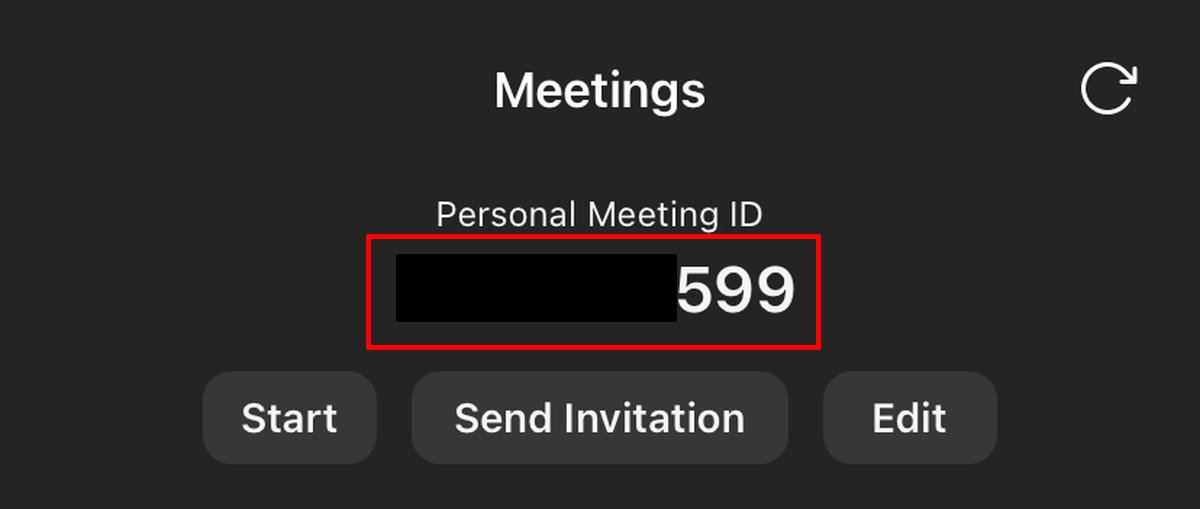
Khi nào ID cuộc họp hết hạn
Lưu ý chung
- Đối với một cuộc họp tức thì, ID cuộc họp sẽ hết hạn ngay sau khi cuộc họp kết thúc.
- Bạn có thể bắt đầu cuộc họp đã lên lịch của mình bất kỳ lúc nào sau khi đã lên lịch.
- Nếu cuộc họp không xuất hiện trong danh sách cuộc họp sắp tới hoặc trước đó của bạn trong cổng thông tin điện tử, thì nó không thể được bắt đầu.
Đối với các cuộc họp đã lên lịch
- ID của các cuộc họp đã lên lịch – còn được gọi là ID cuộc họp một lần (các cuộc họp này chỉ diễn ra một lần và không lặp lại) sẽ hết hạn sau 30 ngày kể từ khi cuộc họp được lên lịch ( nếu cuộc họp này không được ghi lại). Nếu bạn sử dụng lại cùng một ID cuộc họp cho 30 ngày tiếp theo, ID cuộc họp đó sẽ vẫn có hiệu lực trong vòng 30 ngày nữa.
- Các cuộc họp đã lên lịch có thể được bắt đầu bất cứ lúc nào trước thời gian đã lên lịch miễn là ID cuộc họp không bị hết hạn hoặc bị xóa.
Đối với các cuộc họp định kỳ
- ID của một cuộc họp định kỳ sẽ hết hạn nếu bạn chưa bắt đầu một cuộc họp nào trong vòng 365 ngày.
- Bạn có thể sử dụng lại ID cuộc họp cho những lần sau.
Lưu ý: Khi lên lịch các cuộc họp với tích hợp Outlook hoặc Lịch Google, đặc biệt là các cuộc họp định kỳ. Vui lòng tham khảo cổng thông tin điện tử zoom.us để biết thông tin ngày / giờ đã lên lịch chính xác nhất.
Cách sửa lỗi invalid meeting id trên Zoom
Cuộc họp đã hết hạn hoặc đã bị xóa
Nếu bạn thấy thông báo invalid meeting ID (ID cuộc họp không hợp lệ) khi cố gắng bắt đầu cuộc họp của mình. Có khả năng là ID cuộc họp đã hết hạn hoặc đã bị xóa. Với tư cách là người chủ trì cuộc họp, hãy kiểm tra xem ID cuộc họp có xuất hiện trên trang cuộc họp trong cổng web của Zoom (https://zoom.us/) hay không.
Cách xử lý:
- Đối với cuộc họp đã bị xóa, bạn có thể khôi phục cuộc họp trong vòng một tuần kể từ khi cuộc họp bị xóa. Lời mời, liên kết và ID cuộc họp được gửi trước khi xóa sẽ vẫn hoạt động khi bạn khôi phục lại cuộc họp, .
- Không thể khôi phục các cuộc họp đã bị xóa vĩnh viễn khỏi thùng rác.
Lỗi đăng nhập
Thông báo invalid meeting ID xuất hiện có thể là do bạn đăng nhập tài khoản trên nhiều thiết bị (máy tính, smartphone,….). Hoặc đăng nhập nhiều tài khoản email trên một trình duyệt.
Cách xử lý:
- Vào biểu tượng tài khoản góc phải trên cùng >> My Profile.
- Kéo xuống dưới cùng mục Sign in Device, chọn Sign me out from all device.
- Sau đó đăng nhập lại tài khoản Zoom dùng như bình thường.
Nếu cách xử lý trên chưa được, vui lòng thử một trong các cách giải quyết dưới đây:
- Đăng xuất khỏi tài khoản Zoom trên trình duyệt, sau đó đăng nhập lại. Nhấp vào nút bắt đầu bên cạnh cuộc họp để khởi động.
- Trực tiếp bắt đầu cuộc họp của bạn từ ứng dụng Zoom Client trên máy tính.
- Sử dụng lịch Outlook để bắt đầu cuộc họp của bạn. Bắt đầu cuộc họp bằng cách nhấp vào liên kết lời mời trong lịch Outlook.
Cách xem ID cuộc họp đang diễn ra
Đối với ứng dụng Zoom Client trên máy tính
Cách 1
Bạn có thể xem thông tin cuộc họp bao gồm ID cuộc họp (Meeting ID), mật mã (Passcode) và liên kết mời (Invite Link) bằng cách nhấp chuột vào biểu tượng thông tin cuộc họp ![]() ở góc bên trái của cửa sổ cuộc họp.
ở góc bên trái của cửa sổ cuộc họp.
Cách 2
Bạn cũng có thể xem ID cuộc họp khi mời người khác tham gia. Để xem ID cuộc họp, thực hiện các bước sau:
- Chọn Participants/ hoặcManage Participants nếu bạn là người chủ trì.

- Chọn Invite.

- Mật khẩu và ID cuộc họp sẽ hiển thị.

Đối với ứng dụng Zoom trên điện thoại
Mở bảng điều khiển cuộc họp, chọn biểu tượng ![]() ở phía trên màn hình.
ở phía trên màn hình.
Lưu ý: Nếu bạn mời người khác vào cuộc họp, ID cuộc họp sẽ là số có 10 đến 11 chữ số trong URL.
Cách xem ID cuộc họp đã lên lịch
Xem trên trang web của Zoom
Bạn có thể xem, bắt đầu hoặc xóa ID cuộc họp sắp tới hoặc trước đó của mình trong trang Cuộc họp (Meeting) tại trang web của Zoom (https://zoom.us/).
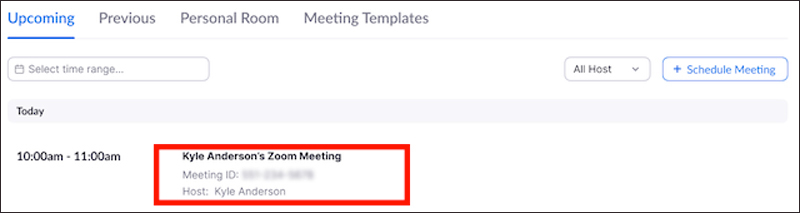
Xem trên ứng dụng Zoom
Bạn có thể xem, bắt đầu, chỉnh sửa hoặc xóa ID cuộc họp sắp tới của mình trên ứng dụng Zoom bằng cách nhấp vào tab Meetings (Cuộc họp).
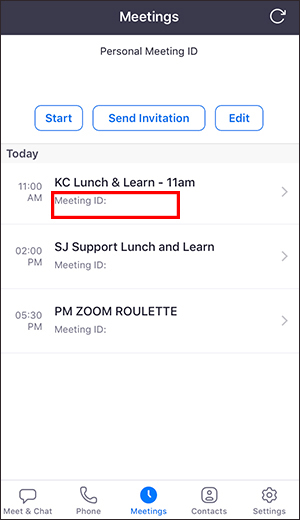
Chúc các bạn thành công.